- Kunskapsbas
- Konto och konfiguration
- Kontohantering
- Skapa en sandlåda och distribuera ändringar till produktionen
Skapa en sandlåda och distribuera ändringar till produktionen
Senast uppdaterad: 15 december 2025
Tillgänglig med något av följande abonnemang, om inte annat anges:
-
Marketing Hub Enterprise
-
Sales Hub Enterprise
-
Service Hub Enterprise
-
Data Hub Enterprise
-
Content Hub Enterprise
-
Smart CRM Enterprise
-
Commerce Hub Enterprise
Behörigheter krävs Superadministratörsbehörighet krävs för att skapa en sandlåda och distribuera ändringar till produktionen.
Innan du börjar
Förstå kraven
Du måste skapa en ny standardsandlåda för att kunna använda funktionen för distribution till produktion.Distribuera till produktion stöds inte i äldre sandlådor.
Begränsningar och överväganden
- Du har tillgång till en ytterligare sandlåda (standardsandlåda) i ditt konto fram till den 16 mars 2025.
- Som standard kopieras alla superadministratörer i produktionen till sandlådan när den skapas.
- När du lägger till en superadministratör till produktionskontot efter skapandet måste du lägga till dem manuellt till sandlådekontot.
- När en superadministratör tas bort från produktionskontot efter skapandet tas den automatiskt bort från sandlådekontot.
- Läs mer om vilka objektkonfigurationer och tillgångar som stöds i funktionen för distribution till produktion.
- Kontakt-, företags-, affärs-, ärende- och anpassade objekt-ID:n kommer att ha olika ID:n mellan sandlåda- och produktionskonton. Du kan överväga att skapa en ny anpassad egenskap (t.ex. externt post-ID) och använda automatiseringar för att kopiera produktionspost-ID:n till detta fält, som du sedan kan använda i din sandlåda om det behövs för teständamål.
- Du kan bara registrera 100 000 poster per dag i alla arbetsflöden för hela sandlådekonto. Alla ytterligare arbetsflödesregistreringar som överskrider maximigränsen kommer att tas bort. Du kommer att få ett meddelande i ditt konto när gränsen har nåtts och när du kan synkronisera igen.
- Om en viss tillgångstyp inte kopieras till ett standard-sandboxkonto vid skapandet kommer tillgångar som är beroende av den tillgångstypen inte heller att synkroniseras. Eftersom undersökningar inte kan kopieras till standard-sandboxkonton kommer till exempel alla arbetsflöden som använder undersökningar som utlösare eller åtgärder inte att kopieras.
- Integrationer i ditt produktionskonto kommer inte att anslutas automatiskt till standard-sandboxkontot. För befintliga integrationer som du vill ansluta till ett sandboxkonto rekommenderar HubSpot att du ansluter till sandboxversionen av den integrationen för att förhindra störningar i dina CRM-data.
Skapa en standard-sandlåda
Så här skapar du sandlådan:
- I ditt HubSpot-konto klickar du på settings inställningsikonen i det övre navigeringsfältet.
- Välj Sandlådor i menyn i vänster sidfält.
- Klicka på Skapa sandlåda.

- I den högra panelen, under Sandlådenamn, anger du namnet på sandlådan.
- Kryssrutan Kopiera produktionsresurser är markerad som standard, eftersom sandlådan måste efterlikna ditt produktionskonto. Klicka på nedåtpilen för att granska listan över resurser som kommer att kopieras till din sandlåda.
- Markera kryssrutan Kopiera 5 000 kontakter och tillhörande poster för att kopiera dina 5 000 senast uppdaterade kontakter och upp till 100 av deras tillhörande affärer, företag och ärenden (per kontakt).
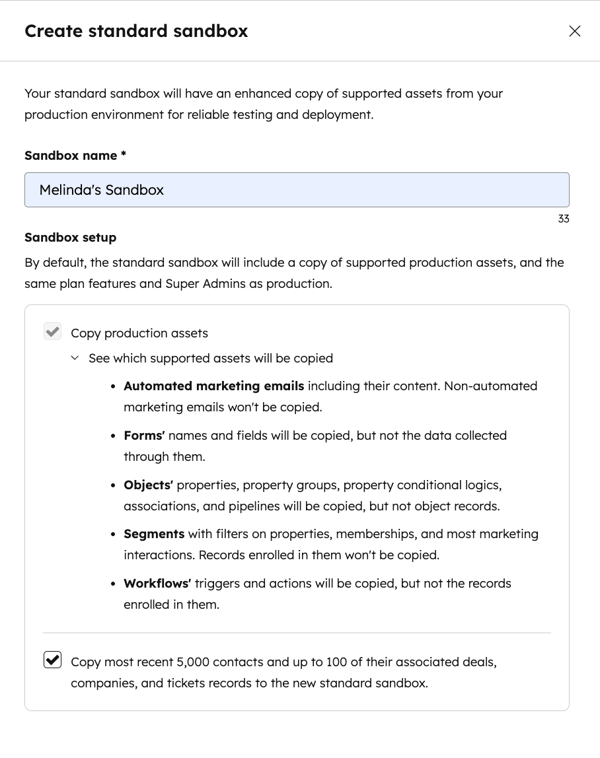
Observera: Du kan kopiera 5 000 kontakter och tillhörande poster när du skapar din standardsandlåda. Om du inte kopierar poster under skapandet av sandlådan kan du exportera ochimportera testposter till din sandlåda vid ett senare tillfälle.Du kan manuellt importera upp till 200 000 kontakter, företag, affärer, ärenden, anpassade objekt, kundvagnar, fakturor, marknadsföringsevenemang och order per typ av post. För övriga posttyper kan du läsa om hur du spårar din CRM-dataanvändning.
- Klicka på Skapa standard-sandlåda.
- Processen för att skapa sandlådan kan ta några timmar, beroende på hur många tillgångar, produktionsplanfunktioner och superadministratörer som behöver kopieras från ditt produktionskonto. Lär dig hur superadministratörer hanteras i sandlådekonton.
- Skapandestatusen visas på fliken Aktivitetslogg, under kolumnen Status.
- När den har skapats uppdateras statusen och du får ett e-postmeddelande.

- Klicka på statusen bredvid sandlådan för att visa detaljerna om skapandet.
- Klicka på fliken Misslyckade tillgångar för att se eventuella misslyckade tillgångar och felinformation.
- Klicka på fliken Kopierade tillgångar för att se en lista över skapade tillgångar.

Öppna standard-sandboxen
Alla superadministratörer som kopierades under skapandet av sandboxen kan öppna en sandbox från huvudkontots meny.
- I ditt HubSpot-konto klickar du på ditt kontonamn längst upp till höger.
- Håll muspekaren över ditt kontonamn för att se en lista över dina senaste konton.
- Klicka på namnet på den sandlåda du vill komma åt i rullgardinsmenyn.

- En banner visas längst upp i fönstret som visar att du befinner dig i standard-sandboxkontot.

Superadministratörer kan också komma åt en sandlåda från kontoinställningarna:
- I ditt HubSpot-konto klickar du på settings inställningsikonen i det övre navigeringsfältet.
- Välj Sandlådor i menyn till vänster.
- Klicka på namnet på den sandlåda du vill komma åt.
- För att lämna ett sandlådekonto klickar du på namnet på ditt produktionskonto längst upp till höger.
Konfigurera en produktionsdistribution
När du har gjort dina ändringar i sandlådan kan du distribuera stödda tillgångar till ditt produktionskonto. För att konfigurera en produktionsdistribution navigerardu till ditt produktionskonto och gör sedan följande:
- I ditt HubSpot-konto klickar du på settings inställningsikonen i det övre navigeringsfältet.
- Välj Sandlådor i menyn till vänster.
- Håll muspekaren över sandlådan, klicka påÅtgärder, och välj sedan Konfigurera en distribution.
- I kolumnen Supported asset types (Stödda tillgångstyper) väljer du de tillgångar du vill distribuera. Om du distribuerar objekt klickar du på Select configuration(Välj konfiguration) bredvid tillgångarna.
- För att förstå vad som kan distribueras med varje tillgång klickar du på Visa [X] distributionsbeteenden i den övre bannern. Granska informationen i den högra panelen. Klicka sedan på Stäng.
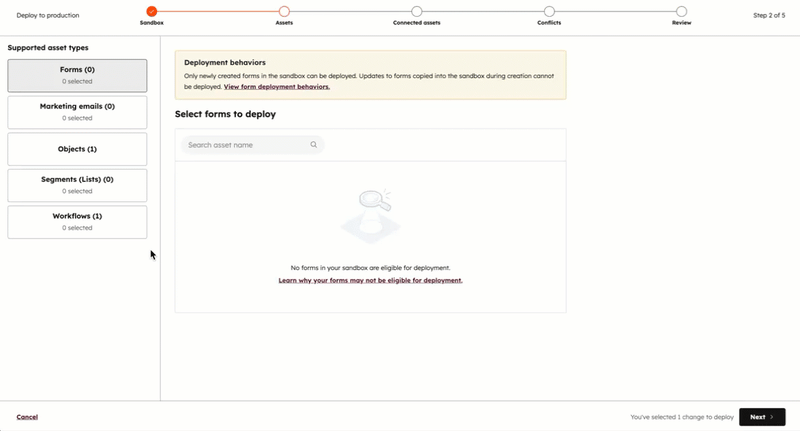
- Markera kryssrutan bredvid varje ändring som kan distribueras. Om du distribuerar objekt finns detta i den högra panelen och du måste klicka på Spara val.
Observera: dukan distribuera upp till 300 ändringar åt gången.
- Klicka på Nästa.
- Alla anslutningar visas i steget Anslutna tillgångar. Anslutna tillgångar är andra tillgångar som används av dina valda tillgångar och som krävs för din distribution.
- Klicka på Visa objektkonfigurationeri kolumnen Namn för att se vad som kommer att distribueras, baserat på anslutningen.
- Klicka på x valda tillgångar i kolumnen Används av för att visa anslutningarna.
-
Om du vill inkludera konfigurationen i distributionen klickar du på kryssrutan Lägg till x anslutningar till min distribution för att fortsätta och klickar sedan på Nästa.
- Eventuella konflikter upptäcks automatiskt. Granska felet och lösa eventuella konflikter för att fortsätta med distributionen. Om inga konflikter upptäcks klickar du på Nästa.
- Ange ett namn för din distribution i fältet Distributionsnamn. Ange en beskrivning i fältet Beskrivning. Klicka på Nästa.
- Granska din produktionsdistribution. När du är klar klickar du på Distribuera till produktion.
- Klicka på Distribuera till produktion för att bekräfta.

- När distributionen har startat visas kolumnen Status på fliken Aktivitetslogg för produktion som Pågår. När en distribution har startat kan den inte avbrytas.
- När distributionen är klar uppdateras statusen till [#] ändringar distribuerade.
- Observera: om distributionen misslyckas, granska distributionsfelledloggen för att se vad som kan ha orsakat felet.Kontakta supporten för ytterligare hjälp.

- Klicka på distributionsnamnet eller [#]ändringar distribuerade för att visa distributionsdetaljerna.
Bästa praxis för sandlådor
Sandlådor gör det möjligt för användare att experimentera på ett säkert sätt utanför sina produktionskonton. Vi rekommenderar att du definierar en utvecklingsstrategi och beaktar följande aspekter för att säkerställa tillförlitlig testning i sandlådor:
- Vad är syftet med sandboxen? (t.ex. aktiv utveckling, integrationstestning, utbildning).
- Vem behöver åtkomst? (t.ex. överväg att begränsa konflikter som kan påverka testningens tillförlitlighet).
- Behövs fler sandlådor för att stödja olika användningsfall?
- Vad är det bästa sättet att skapa och hantera sandlådor för att stödja utvecklingsbehov?
Att tydligt definiera dessa aspekter kommer att bidra till tillförlitlig testning och distribution av stödda tillgångar till produktion, samtidigt som andra användningsfall tillgodoses.
Nedan följer exempel på olika syften med sandlådor, användare som bör få åtkomst och strategier för att skapa tillförlitlig testning och utveckling:
| Användningsfall för sandlåda |
Syfte |
Användare |
Strategi för skapande |
| Aktiv utveckling och implementering |
En agil arbetsyta för löpande utveckling, testning och distribution som stöder aktiva utvecklingscykler, snabb prototyputveckling och distribution till produktion. |
Aktiva utvecklare och testare som är involverade i utvecklingsprojekt som ska distribueras till produktion. Begränsad åtkomst till sandlådan förhindrar störande förändringar som kan påverka tillförlitliga tester och distributioner. |
Det rekommenderas att regelbundet radera och skapa nya sandlådor för att korrekt spegla de tillgångar som stöds i en produktionsmiljö. Detta säkerställer att ny utveckling sker i en korrekt miljö (t.ex. efter slutförandet av ett större utvecklingsprojekt). |
| Integrationstestning |
En stabil arbetsyta för integrationer, idealisk för att observera förändringar och utföra rigorösa tester, som stöder distribution av stödda tillgångar till produktion. Den inkluderar inte distribution av integrationsspecifika konfigurationer. |
Team som hanterar eller utökar integrationer och verifierar end-to-end-processer med externa system. |
Det behövs mindre frekvent radering och skapande av sandlådor, eftersom det primära målet är att upprätthålla integrationsanslutningar. Men med tiden rekommenderas det att radera och skapa nya sandlådor, så att testningen sker i en korrekt miljö. |
| Sandlåda för utbildning av nya användare |
En isolerad sandlåda som erbjuder nyanställda en säker miljö för att lära sig systemet och bygga upp självförtroende innan de använder ett produktionskonto. |
Främst nyanställda och anställda som genomgår utbildning i systemfunktioner och rollspecifika affärsprocesser. Åtkomsten bör begränsas till dessa personer för att upprätthålla en kontrollerad inlärningsmiljö. |
Sandlådor raderas och skapas efter behov, baserat på nyanställda eller betydande uppdateringar av affärsflöden. |
| Sandlåda för testning av nya funktioner |
En dedikerad testsandlåda som möjliggör testning av nya funktioner eller komplexa förändringar innan de tas i produktion. |
Åtkomsten bör begränsas till en kärngrupp av testare och intressenter för feedback. |
Sandboxen raderas och skapas efter behov, beroende på vad som testas. |